windows10的市场份额在不断的增加,越来越多的用户开始使用win10系统,但是使用之后却发现win10没有iis,那么windows10上如何安装iis呢?我们来看看我是如何在windows 10上安装iis的。
win10作为微软打造的一款电脑操作系统,得到了广大用户的认可。但有技术人员安装win10后发现win10没有iis。他们应该做什么?别着急,下面小编就告诉你解决办法。
如何在Windows 10中安装iis
1.进入桌面,点击开始按钮,然后点击“所有应用程序”找到控制面板并打开。
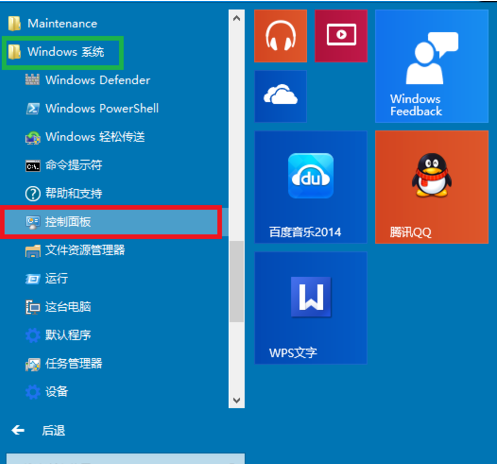
安装iis 图1
2. 单击控制面板界面底部的“程序”将其打开。
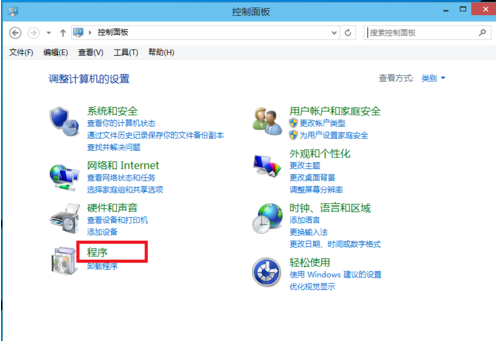
win10 图2
3. 在新出现的界面中单击“打开或关闭Windows功能”,然后继续下一步。
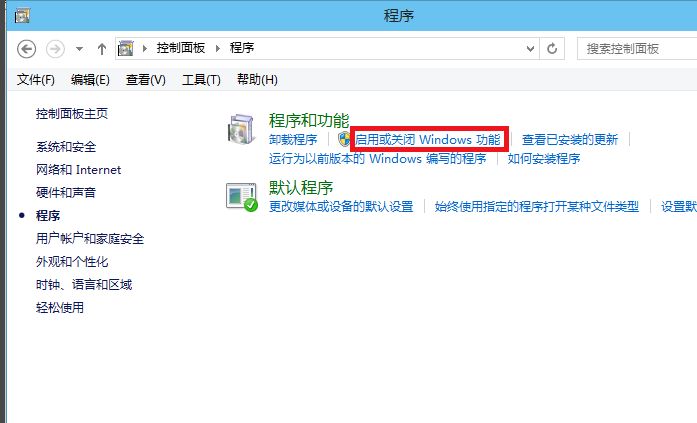
win10 图3
4、在弹出的界面中选择“Internet信息服务”,然后点击您需要的功能,点击确定。
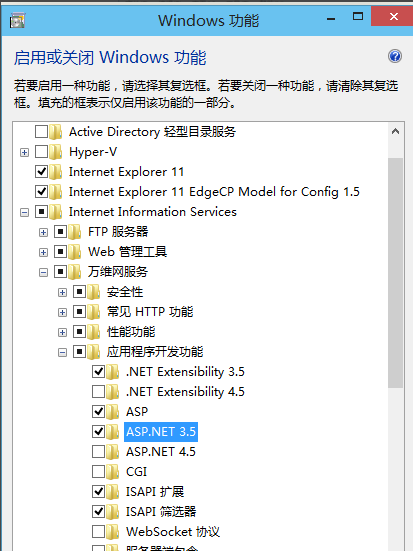
windows10 图4
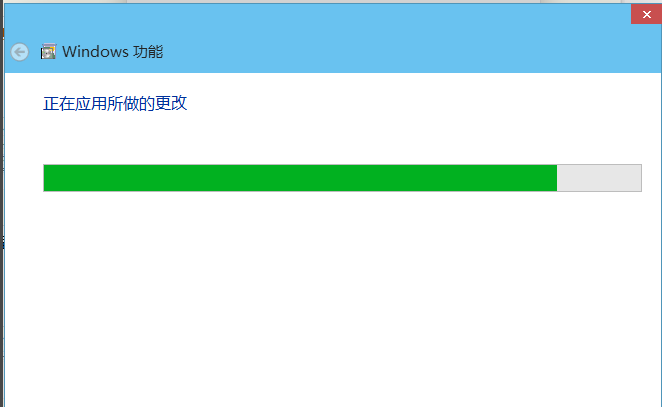
安装iis 图-5
5. 然后电脑会自动下载您勾选的功能。耐心等待,直至出现“Windows 已完成请求的更改”等提示。单击重新启动计算机按钮。
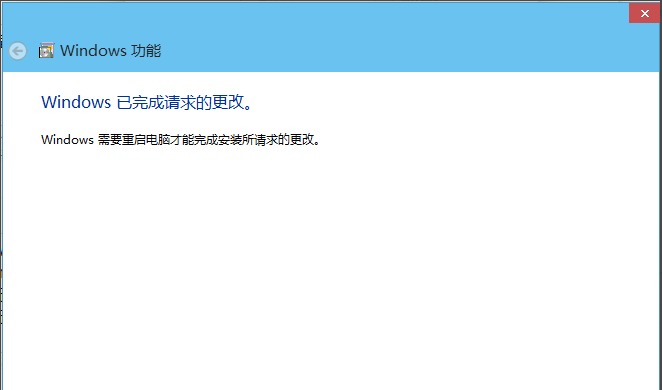
windows10安装图-6
6、重启电脑后,win10就有iis功能了。
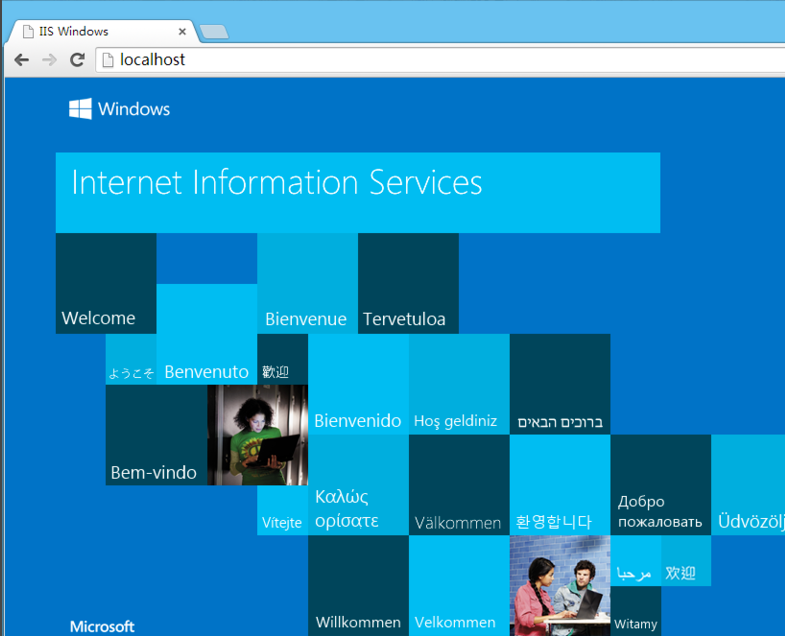
安装iis 图-7
分享到: